Claude Code 国内直接使用,原生支持 Windows 免WSL安装教程
摘要:Claude Code现已支持Windows原生运行,无需WSL配置。安装需先配置Git和Node.js环境,通过npm安装Claude Code。使用前需获取API令牌并设置环境变量,推荐通过专属链接注册中转平台获取API权限。安装完成后可直接在项目目录使用智能代码补全、解释和重构功能。常见问题包括环境变量设置、API连接失败等,文章提供了详细解决方案。新用户注册可获赠体验额度,使用按量计
Claude Code 国内直接使用,原生支持 Windows 免WSL安装教程
📋 目录
🎯 概述
Claude Code 最新版本重磅更新,正式支持 Windows 原生运行,彻底告别了繁琐的 WSL 配置。Windows 用户终于可以像 Mac 和 Linux 用户一样,直接享受 Claude Code 带来的 AI 编程体验。
✨ 主要特性
- �� 原生 Windows 支持,无需 WSL
- 🤖 集成 Claude AI 模型
- 💻 智能代码补全和解释
- �� 支持多种编程语言
- �� 项目文件智能分析
�� 系统要求
最低配置
- Windows 10 (版本 1903) 或更高版本
- 4GB RAM
- 2GB 可用磁盘空间
- 稳定的网络连接
推荐配置
- Windows 11
- 8GB RAM 或更高
- 5GB 可用磁盘空间
- 高速网络连接
�� 安装步骤
步骤 1:安装 Git for Windows
Claude Code 依赖 Git 环境,首先需要安装 Git for Windows。
-
下载安装包
- 访问官网:https://git-scm.com/download/win
- 下载 “Git for Windows Setup” (64位版本)
-
安装配置
✅ 勾选 "Git Bash" 选项 ✅ 勾选 "Git from the command line and also from 3rd-party software" ✅ 其他选项保持默认 -
验证安装
git --version
步骤 2:安装 Node.js
Claude Code 基于 Node.js 运行,需要安装 Node.js 环境。
-
下载安装包
- 访问:https://nodejs.org/zh-cn/download
- 下载 Windows 64位 LTS 版本
-
安装配置
- 使用默认安装选项
- 确保勾选 “Add to PATH” 选项
-
验证安装
node --version npm --version
步骤 3:安装 Claude Code
通过 npm 全局安装 Claude Code。
# 使用国内镜像源安装(推荐)
npm install -g @anthropic-ai/claude-code
# 验证安装
claude --version
如果遇到执行策略问题:
# 以管理员身份运行 PowerShell
Set-ExecutionPolicy -ExecutionPolicy RemoteSigned
�� API 配置
步骤 1:获取 API Key
-
注册中转平台
- 🎯 推荐使用我的专属链接注册:https://wolfai.top/register?aff=kBT1
- 通过此链接注册可获得更好的服务体验和专属支持
- 或者直接访问:https://wolfai.top
-
创建 API 令牌
- 进入 “API 令牌” 页面
- 点击 “添加令牌”
- 配置参数:
分组:User(必须选择) 额度:无限额度 有效期:永不过期
-
复制令牌
- 令牌格式:
sk-xxxxxxxxxxxxxxxxxxxxxxxxxxxxxxxx - 妥善保存,不要泄露
- 令牌格式:
步骤 2:配置环境变量
方法一:用户级变量(推荐)
setx ANTHROPIC_AUTH_TOKEN "sk-xxxxxxxxxxxxxxxxxxxxxxxxxxxxxxxx"
setx ANTHROPIC_BASE_URL "https://wolfai.top"
方法二:系统级变量(需要管理员权限)
setx ANTHROPIC_AUTH_TOKEN "sk-xxxxxxxxxxxxxxxxxxxxxxxxxxxxxxxx" /M
setx ANTHROPIC_BASE_URL "https://wolfai.top" /M
方法三:PowerShell 设置
[Environment]::SetEnvironmentVariable("ANTHROPIC_AUTH_TOKEN", "sk-xxxxxxxxxxxxxxxxxxxxxxxxxxxxxxxx", "User")
[Environment]::SetEnvironmentVariable("ANTHROPIC_BASE_URL", "https://wolfai.top", "User")
�� 使用指南
启动 Claude Code
# 在任意目录启动
claude
# 或在特定项目目录启动
cd your-project
claude
首次配置
启动后,Claude Code 会引导你完成初始配置:
-
确认 API 配置
Claude Code detected a custom API key. Use it? (Y/n) → 选择 "Y" 确认使用 -
选择主题
Select a theme: 1. Light 2. Dark 3. Auto → 推荐选择 "3. Auto" -
允许 Bash 访问
Allow Claude Code to use bash? (Y/n) → 选择 "Y" 允许 -
选择工作目录
Select a directory to work in: → 选择当前目录或指定项目目录
基本使用
- 代码补全:输入代码时按
Tab键 - 代码解释:选中代码后询问 “解释这段代码”
- 代码重构:询问 “重构这段代码”
- 错误修复:粘贴错误信息,询问 “如何修复”
❓ 常见问题
Q1:安装后提示 “claude 不是内部或外部命令”
解决方案:
# 重新打开 PowerShell 或重启电脑
# 检查环境变量
echo $env:PATH
Q2:API 连接失败
解决方案:
- 检查网络连接
- 验证 API Key 是否正确
- 确认环境变量是否设置成功
- 重启应用程序
Q3:执行策略错误
解决方案:
# 以管理员身份运行
Set-ExecutionPolicy -ExecutionPolicy RemoteSigned -Force
Q4:npm 安装失败
解决方案:
# 使用国内镜像
npm config set registry https://registry.npmmirror.com
npm install -g @anthropic-ai/claude-code
�� 费用说明
- 平台费用:1.5元 = 1美刀
- 体验额度:新用户注册后赠送
- 按量计费:根据实际使用量扣费
- 支持模型:Claude 全系列模型
- 专属优惠:通过我的推荐链接注册可获得更好的服务体验
🎉 总结
通过本教程,你已经成功在 Windows 系统上安装了 Claude Code,无需配置复杂的 WSL 环境。现在你可以:
✅ 享受原生的 Windows 体验
✅ 使用强大的 AI 编程助手
✅ 提升代码开发效率
✅ 获得智能代码建议
🎯 特别推荐:使用我的专属注册链接 https://wolfai.top/register?aff=kBT1 注册,可获得更好的服务体验和专属技术支持!
注意:请妥善保管你的 API Key,不要泄露给他人。如遇到问题,可以查看官方文档或寻求技术支持。
相关链接
本教程基于最新版本编写,如有更新请以官方文档为准。通过我的推荐链接注册,我将为你提供更好的技术支持和服务体验!
更多推荐
 已为社区贡献1条内容
已为社区贡献1条内容

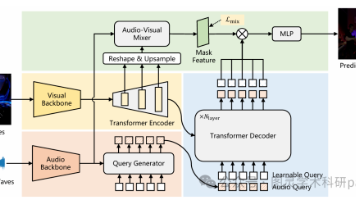





所有评论(0)